win7鼠标设置在哪,小编告诉你win7鼠标设置在哪
分类:windows7教程 发布时间:2018-07-25 10:49:30
win7是电脑系统发布比较久的操作系统,尽管现在有很多新的系统被发布,但是还是很多用户会选择使用win7,所以小编今天就来给你们说一个比较小知识。那就是win7鼠标设置在哪,小伙伴们,快接着往下看吧~
小编跟你们说,今天要讲的内容就厉害了,它和win7有关,甚至说它就是为了win7的问题而出现的,那他是什么呢?它可就是鼠标的位置。接下来我就来和你们说说win7鼠标设置在哪。
首先,点“开始”菜单,再点击控制面板。
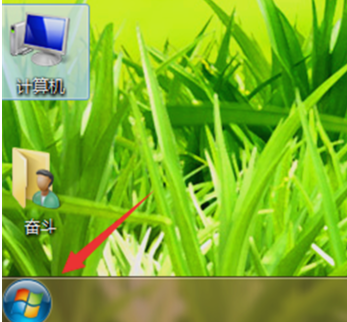
win7鼠标系统软件图解1

鼠标设置位置系统软件图解2
接着,打开之后,点“更该主题”。然后在打开后的主题选项里,左面有三个选项,我们找到第二个“更改鼠标指针”的选项,然后点击它。

win7鼠标设置在哪系统软件图解3
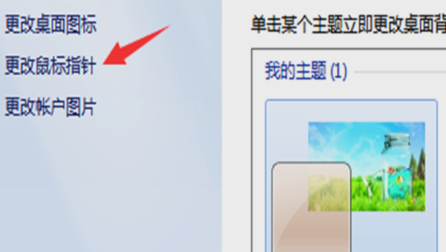
win7鼠标设置在哪系统软件图解4
下一步啊,打开后的主题选项里,左面有三个选项,我们找到第二个“更改鼠标指针”的选项,然后点击它。
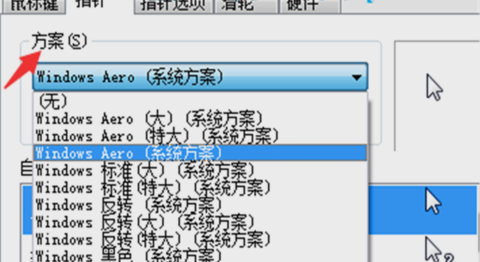
win7鼠标设置在哪系统软件图解5
然后,在指针的选项中,可以调整自己的鼠标指针移动速度。
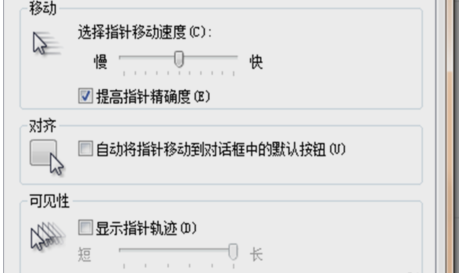
win7系统软件图解6
最后,在滑轮的选项中,可以设置滚动滑轮一个齿格浏览的数字行数,或者一次滚动一个屏幕,这点需要大家根据自己的浏览速度与习惯,自己做出相应的选择。

win7系统软件图解7
以上就是win7鼠标设置在哪的相关操作啦~






 立即下载
立即下载







 魔法猪一健重装系统win10
魔法猪一健重装系统win10
 装机吧重装系统win10
装机吧重装系统win10
 系统之家一键重装
系统之家一键重装
 小白重装win10
小白重装win10
 杜特门窗管家 v1.2.31 官方版 - 专业的门窗管理工具,提升您的家居安全
杜特门窗管家 v1.2.31 官方版 - 专业的门窗管理工具,提升您的家居安全 免费下载DreamPlan(房屋设计软件) v6.80,打造梦想家园
免费下载DreamPlan(房屋设计软件) v6.80,打造梦想家园 全新升级!门窗天使 v2021官方版,保护您的家居安全
全新升级!门窗天使 v2021官方版,保护您的家居安全 创想3D家居设计 v2.0.0全新升级版,打造您的梦想家居
创想3D家居设计 v2.0.0全新升级版,打造您的梦想家居 全新升级!三维家3D云设计软件v2.2.0,打造您的梦想家园!
全新升级!三维家3D云设计软件v2.2.0,打造您的梦想家园! 全新升级!Sweet Home 3D官方版v7.0.2,打造梦想家园的室内装潢设计软件
全新升级!Sweet Home 3D官方版v7.0.2,打造梦想家园的室内装潢设计软件 优化后的标题
优化后的标题 最新版躺平设
最新版躺平设 每平每屋设计
每平每屋设计 [pCon planne
[pCon planne Ehome室内设
Ehome室内设 家居设计软件
家居设计软件 微信公众号
微信公众号

 抖音号
抖音号

 联系我们
联系我们
 常见问题
常见问题



